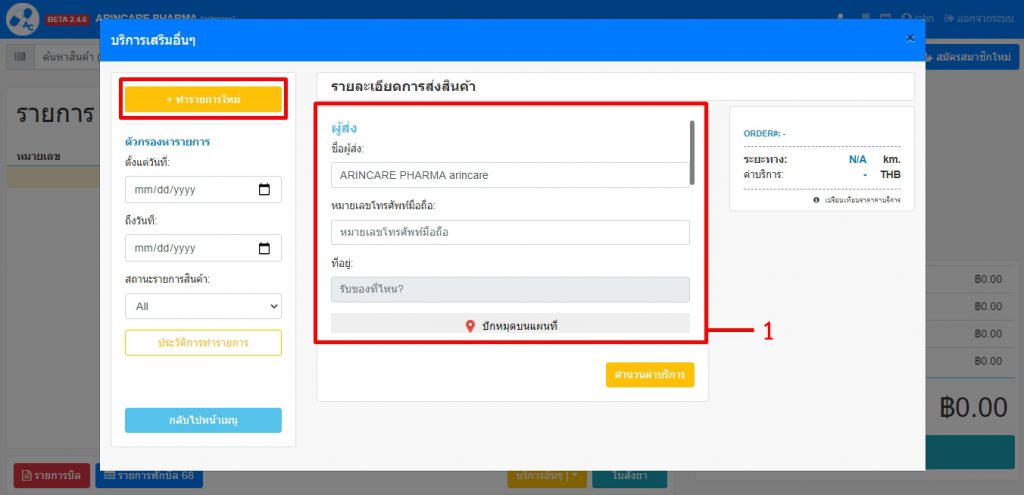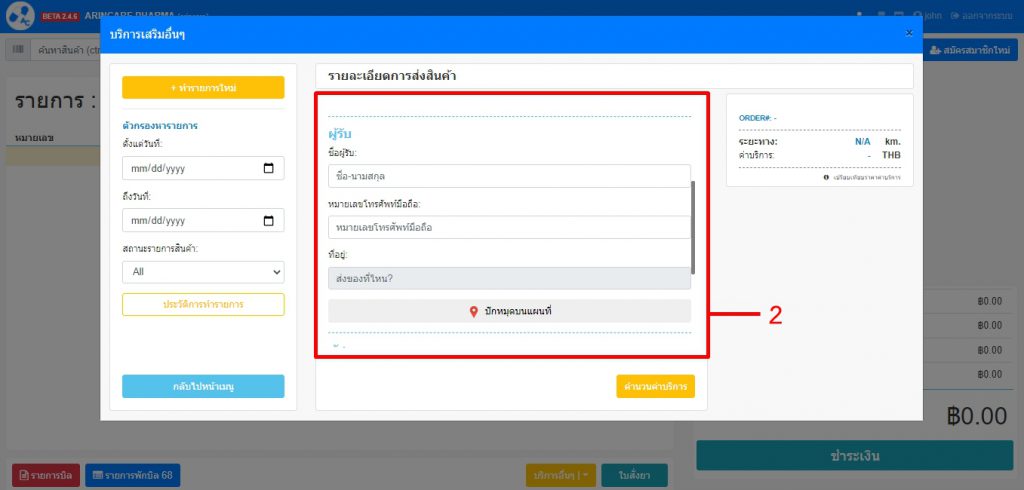NEW feature!! Arincare Delivery Service
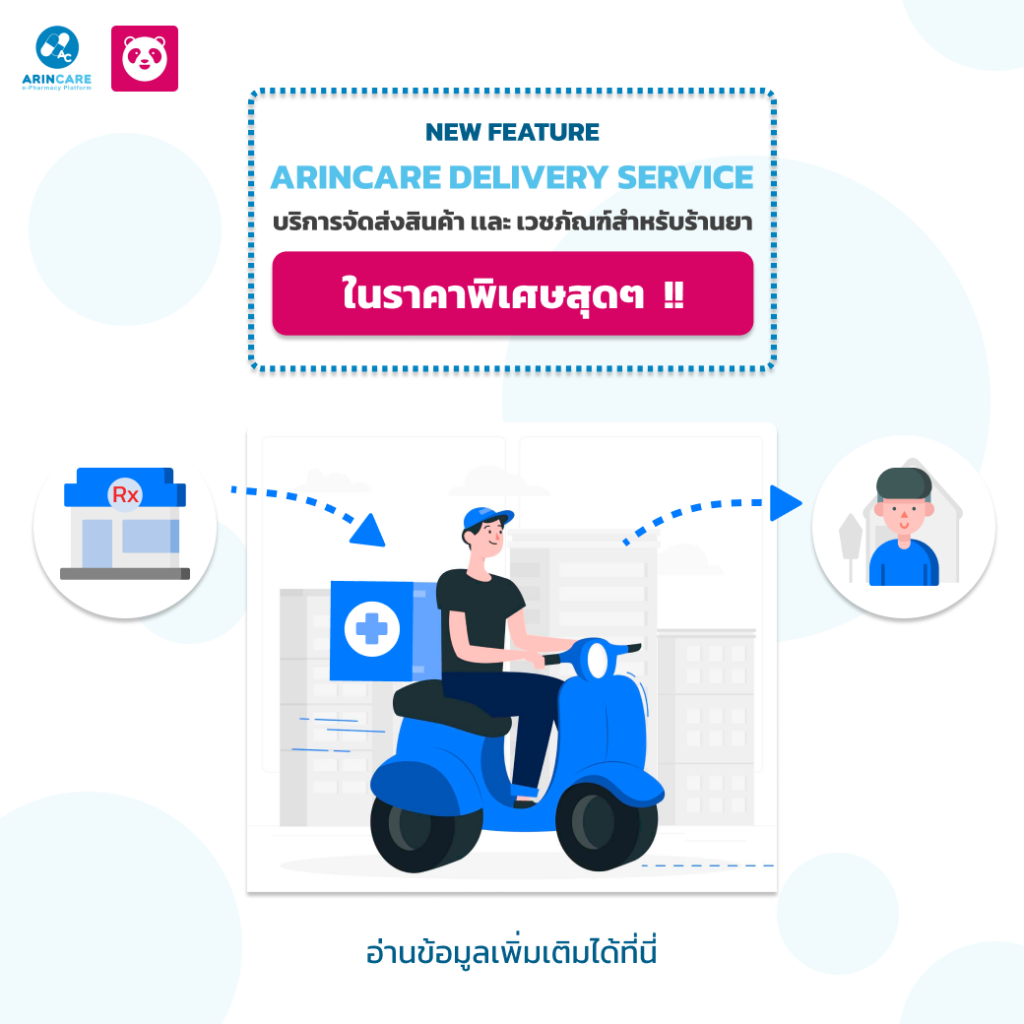
เปิดตัว NEW feature สุดปัง!! จาก ARINCARE ต้อนรับต้นปี 2021 ช่วยเพิ่มยอดขาย อำนวยความสะดวกให้ร้านขายยาในยุค New Normal ได้เป็นอย่างดี
Arincare ร่วมกับ Foodpanda แนะนำ “Arincare Delivery Service” เป็นบริการจัดส่งสินค้าและเวชภัณฑ์แบบเร่งด่วน รวดเร็ว ในอัตราค่าส่งที่ดีที่สุดในตลาด*
ซึ่งผู้ใช้งาน Arincare ในพื้นที่ที่เปิดให้บริการสามารถเรียกใช้บริการผ่านหน้า POS ของระบบ ARINCARE ได้โดยตรง
Arincare Delivery Service ช่วยคุณได้อย่างไร
ข้อดีของ Arincare Delivery Service คือความสะดวกของร้านขายยาที่สามารถเรียกใช้งานบริการขนส่งได้ทันที นอกจากนั้นยังได้ราคาค่าส่งอัตราเรตพิเศษสำหรับ User ของทาง Arincare ด้วยค่ะ ซึ่งอัตราค่าส่งนี้อัตราที่พิเศษกว่าทางร้านเรียกบริการเองผ่าน foodpanda โดยตรง =)
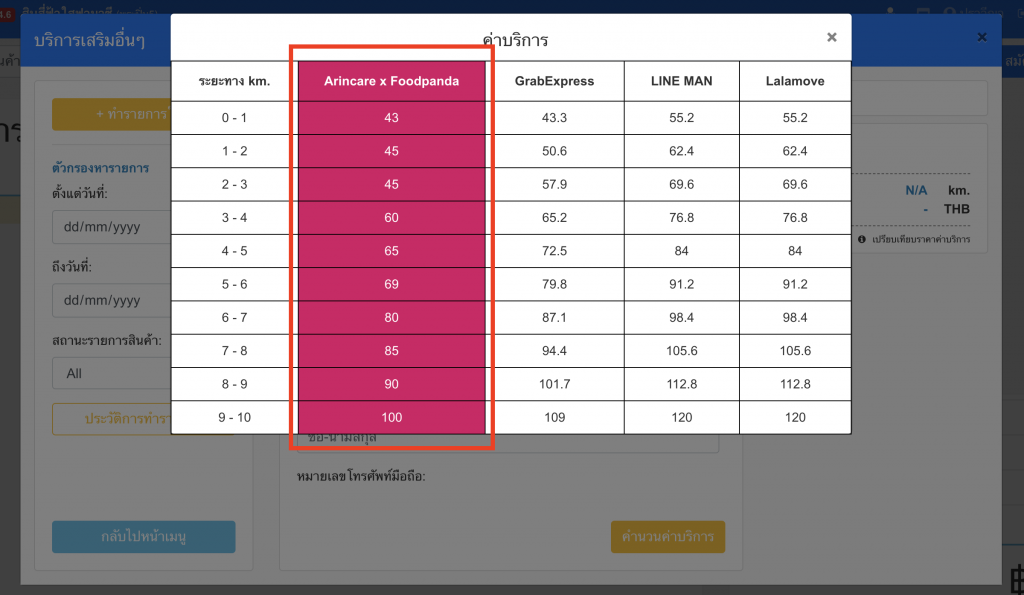
พื้นที่ให้บริการ
- ตรวจสอบพื้นที่ให้บริการ คลิก >> https://blog.arincare.com/2021/06/09/arincare-delivery-fpd/
Tutorial Arincare Delivery Service : บริการจัดส่งสินค้าและเวชภัณฑ์
- Video สาธิตการใช้งาน คลิก >> https://youtu.be/KjoYS8pL8kE
วิธีการใช้งาน Arincare Delivery Service
1. เมื่อ login เข้าสู่หน้า POS แล้วจะเห็นหน้าจอดังภาพด้านล่างนี้ หากต้องการใช้ Arincare Delivery Service ให้คลิกที่ปุ่ม บริการอื่นๆ > บริการจัดส่ง > เลือก foodpanda
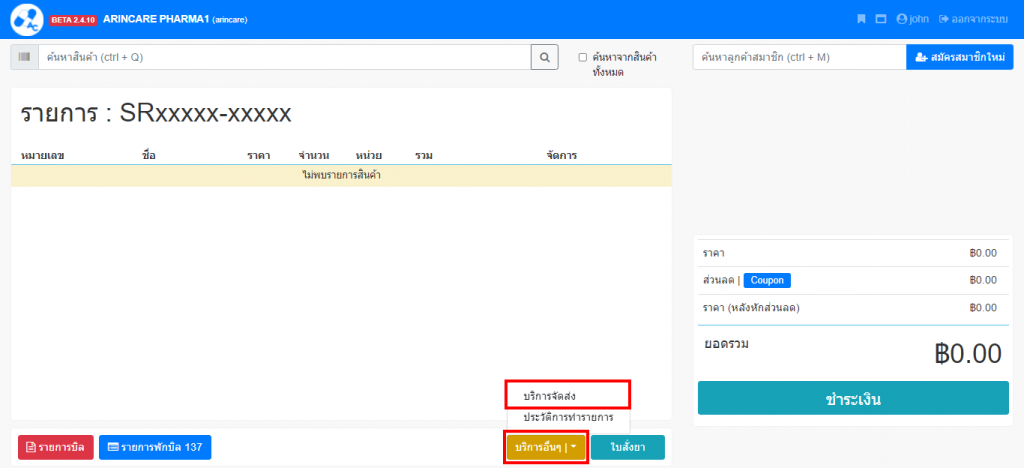
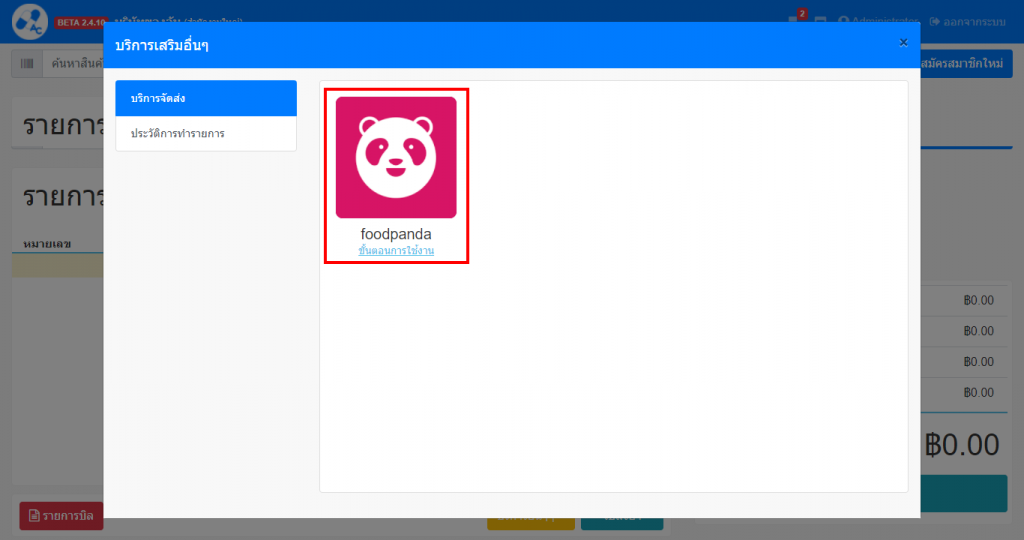
2. หากต้องการตรวจสอบราคาค่าบริการก่อนทำการเรียกรถ สามารถตรวจสอบได้จากปุ่ม เปรียบเทียบราคาค่าบริการ (ตามภาพแนบด้านล่างนี้)
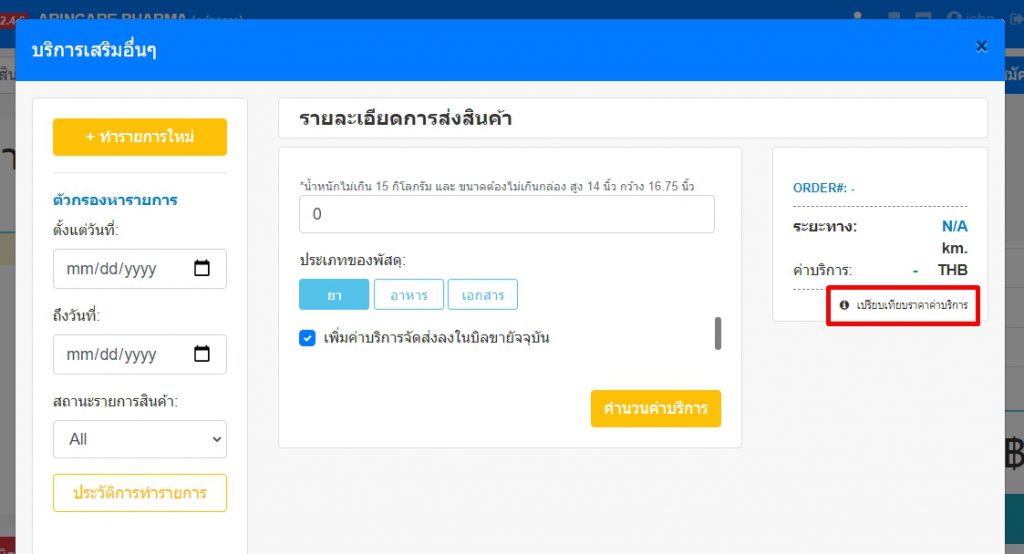 ทำการเรียกรถได้โดย กรอกข้อมูลในส่วนที่ 1(ผู้ส่ง) , 2(ผู้รับ) และ 3(พัสดุ) ให้ครบถ้วน
ทำการเรียกรถได้โดย กรอกข้อมูลในส่วนที่ 1(ผู้ส่ง) , 2(ผู้รับ) และ 3(พัสดุ) ให้ครบถ้วนข้อควรระวัง :
- เบอร์โทรศัพท์ที่กรอกต้องสามารถติดต่อได้ ณ เวลาปัจจุบัน
- กรุณาตรวจสอบการปักหมุดบนแผนที่อย่างละเอียด
- ระยะทางที่สามารถให้บริการได้ต้องอยู่ห่างกันไม่เกิน 10 กิโลเมตร
- ร้านยาควรจะเตรียมพัสดุให้พร้อมส่งภายในระยะเวลาไม่เกิน 7 นาที
กรณีที่ต้องการให้ค่าขนส่งนี้รวมอยู่ในบิลขายด้วย กรุณาติ๊กในช่อง เพิ่มค่าบริการจัดส่งลงในบิลขายปัจจุบัน
หากใส่ข้อมูลครบถ้วนและตรวจสอบความถูกต้องเรียบร้อยแล้ว คลิกที่ปุ่ม คำนวณค่าบริการ ระบบจะทำการคำนวณค่าบริการให้อัตโนมัติโดยคิดจากระยะทางที่ปักหมุดไว้ จากนั้นให้คลิกปุ่ม ชำระค่าส่ง
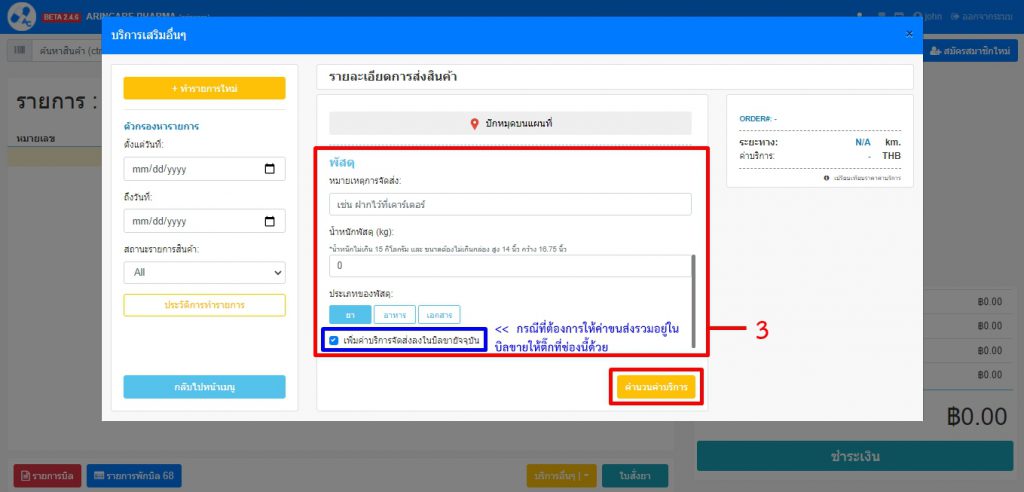
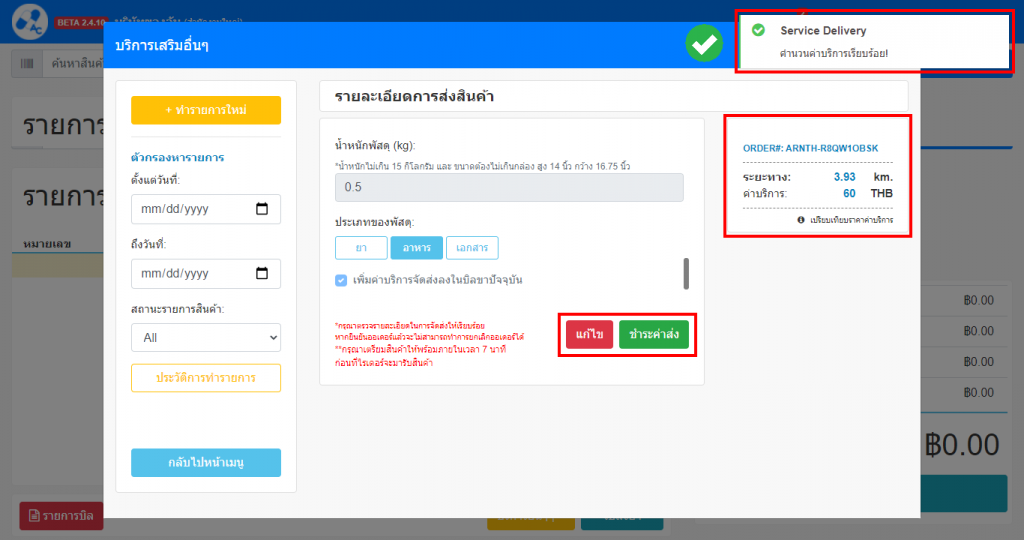
3. เมื่อคลิกปุ่ม ชำระค่าส่ง แล้ว จะมี pop up เด้งขึ้นมาให้ร้านยา scan qr code เพื่อทำการจ่ายค่าบริการ
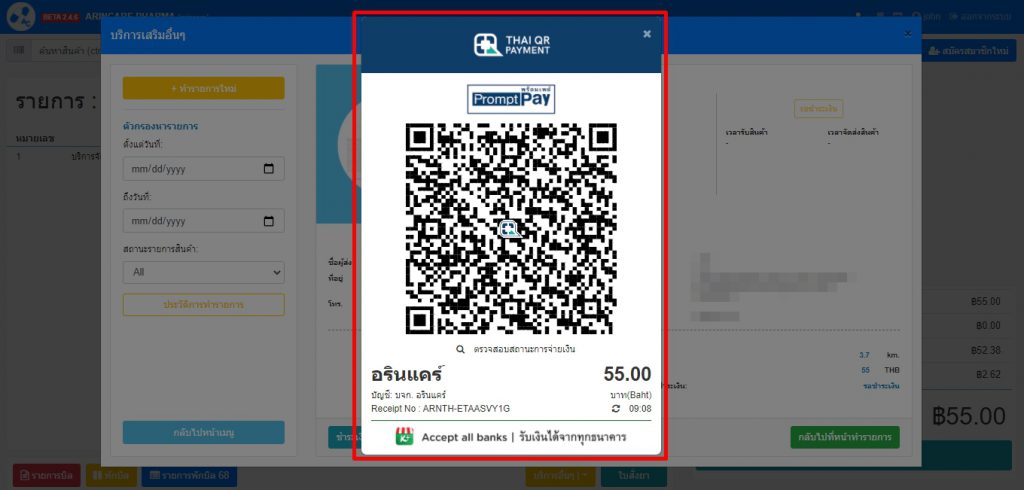
แต่หากว่ายังไม่พร้อมชำระเงิน สามารถทำการปิด pop up หน้า qr code ก่อนได้และเมื่อพร้อมแล้วค่อยทำการกลับมาชำระเงินในภายหลัง โดยเลือกที่ บริการอื่นๆ > ประวัติการทำรายการ > ดูรายละเอียด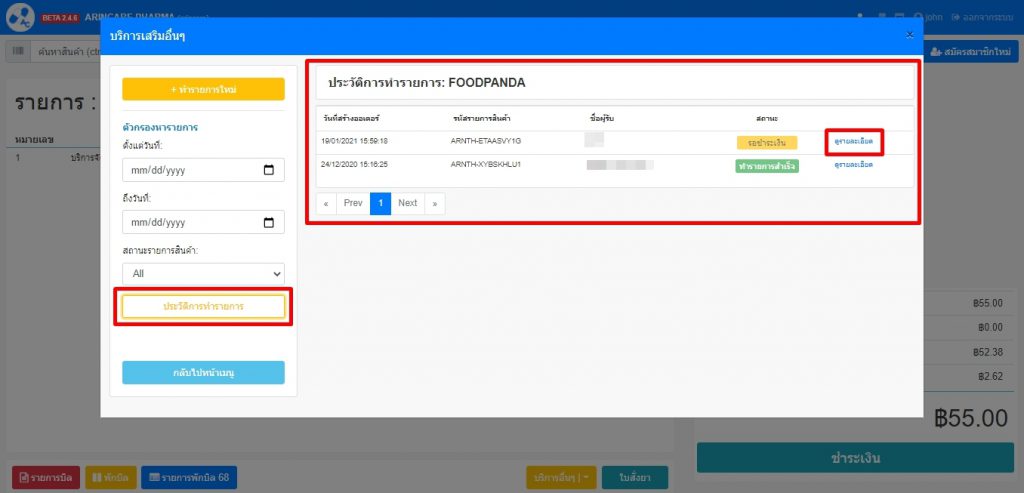
หน้าจอจะแสดงสถานะว่า รอชำระเงิน ให้คลิกที่ปุ่ม ชำระเงินอีกครั้ง > หน้าจอจะเด้ง pop up ของ qr code ให้ทำการชำระเงิน
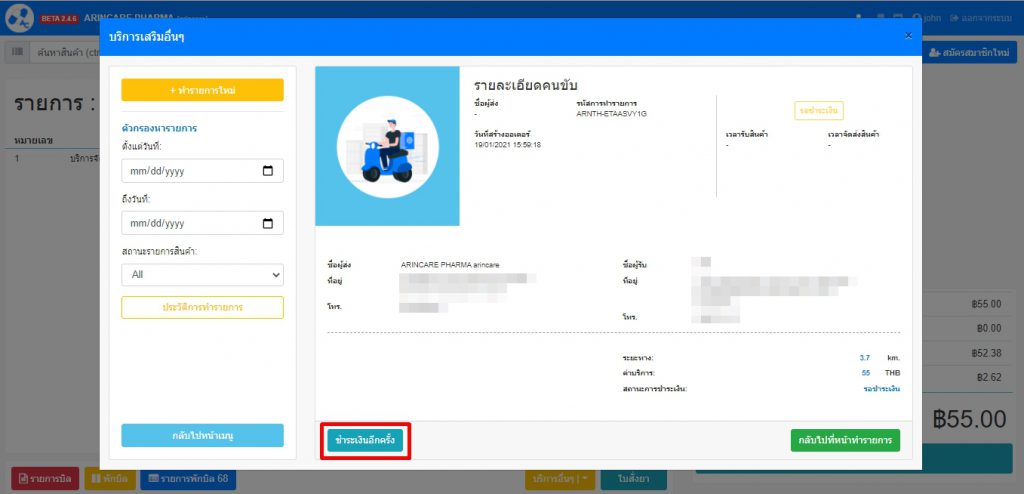
เมื่อชำระเงินเรียบร้อยแล้ว pop up จะแสดงสถานะเป็น ชำระเงินเสร็จสมบูรณ์ (กดปิด pop up นี้เพื่อดูสถานะของคนขับได้เลยนะคะ)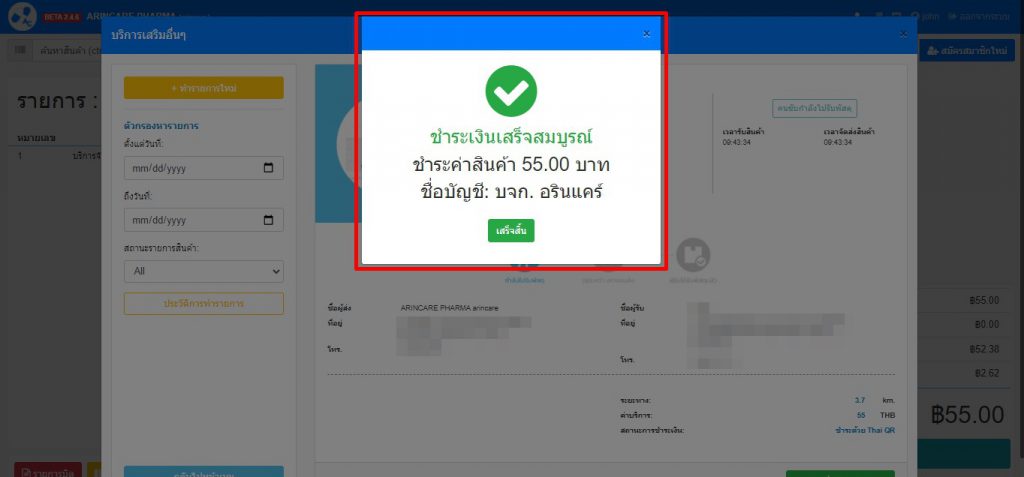
กรณีที่มีคนขับรับออเดอร์
5. สถานะแรกของคนขับที่จะแสดง คือ คนขับกำลังไปรับพัสดุ ซึ่งร้านยาควรจะเตรียมพัสดุให้พร้อมส่งภายในระยะเวลาไม่เกิน 7 นาที ซึ่งจะมีระยะเวลาโดยประมาณแสดงให้ร้านยาทราบว่าคนขับจะมาถึงร้านเวลากี่โมงและคาดว่าสินค้าจะส่งถึงมือผู้รับตอนเวลากี่โมง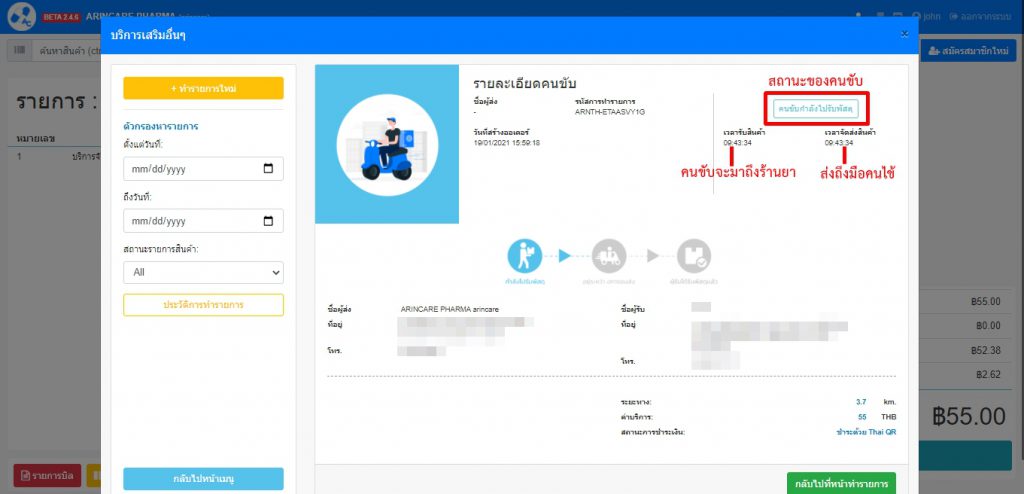
ระหว่างรอคนขับ สามารถปิด pop up ลงก่อนได้ และทำการคีย์บิลขายปกติ (หากมีการติ๊กถูกในช่อง เพิ่มค่าบริการจัดส่งลงในบิลขายปัจจุบัน รายการค่าบริการจัดส่งจะแสดงในบิลขายด้วย)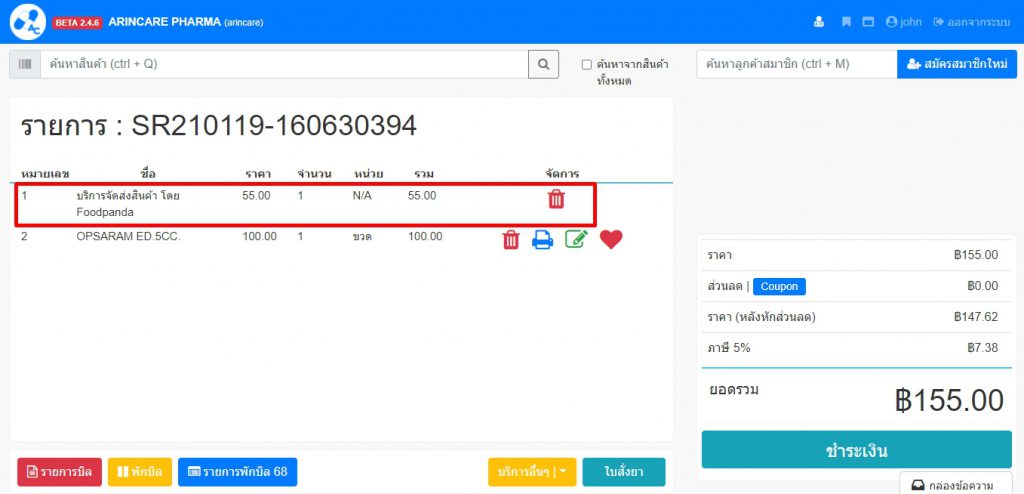
6. ต่อมาหากว่าคนขับใกล้ถึงร้าน สถานะจะเปลี่ยนเป็น คนขับใกล้ถึงร้าน ในสถานะนี้ทางคนขับอาจจะมีการโทรศัพท์หาร้านยาเพื่อสอบถามตำแหน่งที่ตั้งร้านหรือยืนยันจุดรับสินค้าที่แน่ชัด ไปจนถึงร้านยาส่งพัสดุให้กับคนขับ
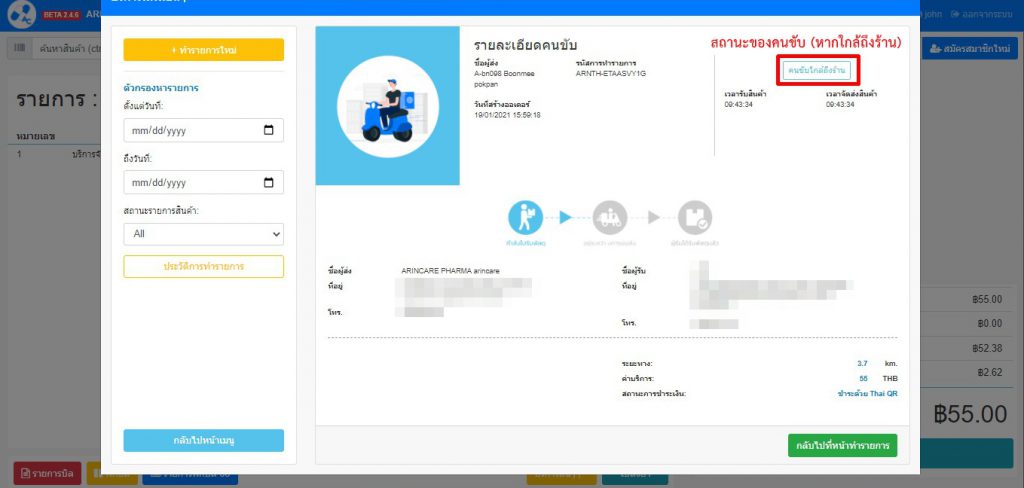
7. เมื่อคนขับได้รับพัสดุแล้วสถานะของคนขับจะเปลี่ยนเป็น อยู่ระหว่างขนส่ง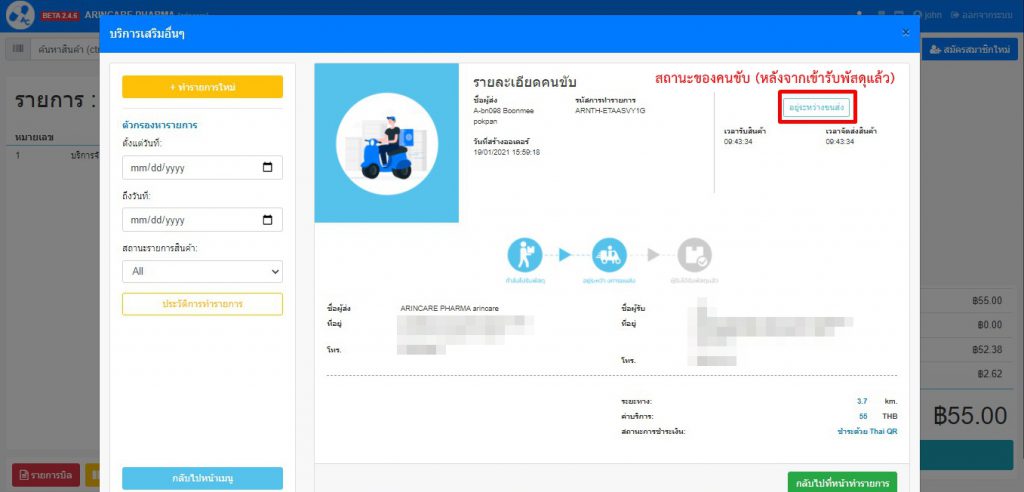
8. และเมื่อคนขับใกล้จะถึงจุดหมายปลายทาง สถานะจะเปลี่ยนเป็น คนขับใกล้ถึงผู้รับ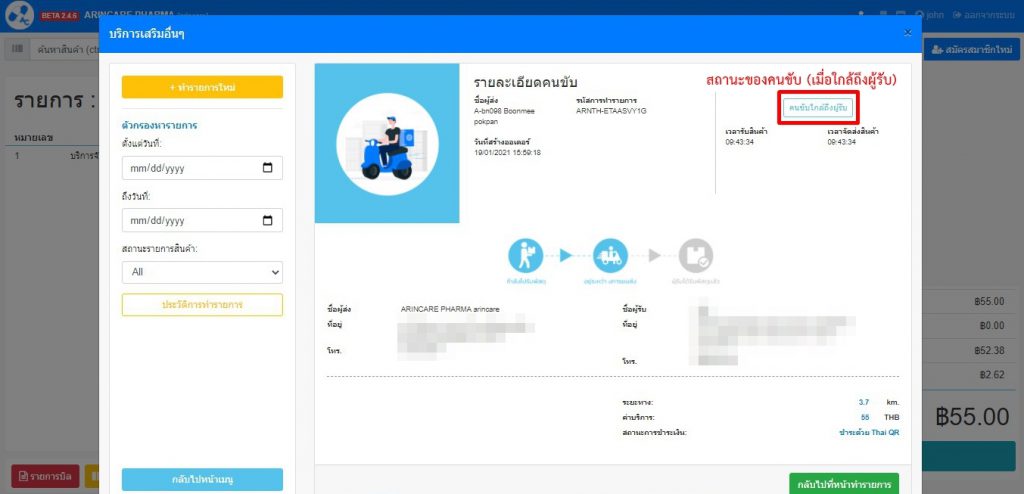
9. คนขับส่งพัสดุให้ผู้รับแล้ว สถานะจะเปลี่ยนเป็น ทำรายการสำเร็จ นะคะ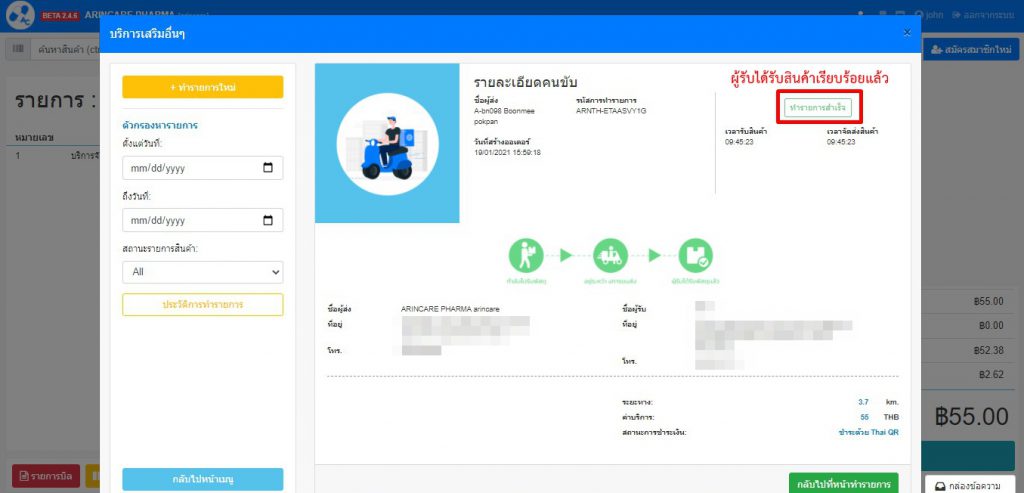
กรณีที่ไม่มีคนขับรับออเดอร์ สามารถแบ่งออกได้เป็น 2 ทางเลือก ดังนี้
เมื่อชำระเงินแล้วระบบจะทำการส่งออเดอร์ให้กับทางคนขับ แต่หากว่าในระหว่างนั้นไม่มีคนขับไหนสามารถรับงานได้ ระบบจะทำการรอจนถึง 10 นาที หากเกิน 10 นาทีไปแล้ว สถานะจะถูกเปลี่ยนเป็น ทำรายการไม่สำเร็จ และ จะมี Tab แจ้งเตือนขึ้นทางด้านขวามือ
- หากยังไม่สะดวกทำรายการต่อสามารถคลิกปิด Tab แจ้งเตือนก่อนได้ เมื่อคลิกปิดแล้วด้านบนมุมขวามือจะขึ้น ไอคอนรูปกระดิ่ง
- เมื่อต้องการทำรายการต่อ คลิกที่ ไอคอนรูปกระดิ่ง > คลิก แก้ไข > ระบบจะเด้งหน้า ประวัติการทำรายการ ขึ้นมา > คลิก ดูรายละเอียด > จากนั้นเลือก ลองใหม่อีกครั้ง/ยกเลิกออเดอร์ เพื่อจบรายการของออเดอร์ดังกล่าว
- หากไม่มีการเลือก ลองใหม่อีกครั้ง/ยกเลิกออเดอร์ ระบบจะคงค้างสถานะ ทำรายการไม่สำเร็จ ไว้นะคะ
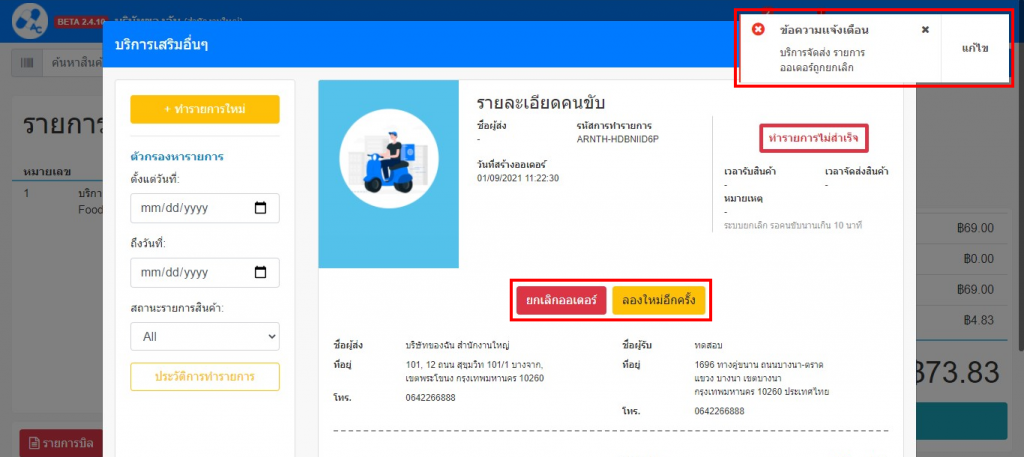
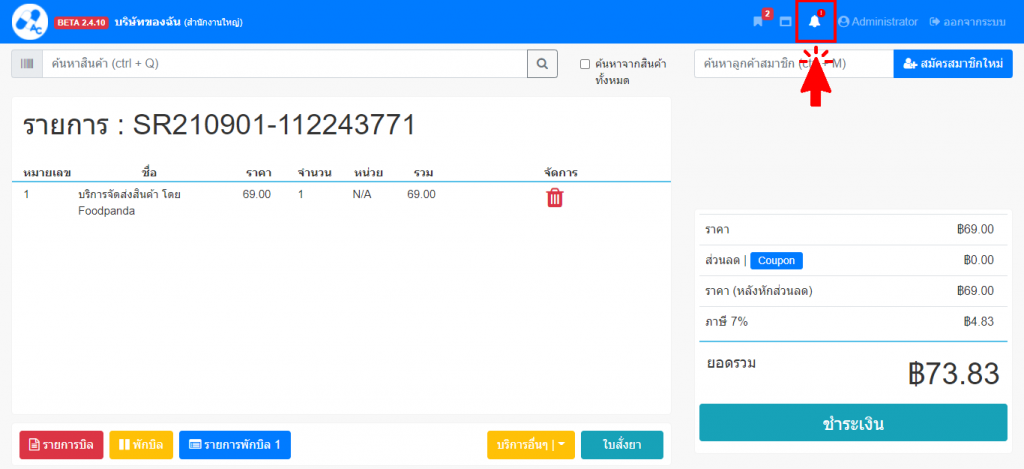
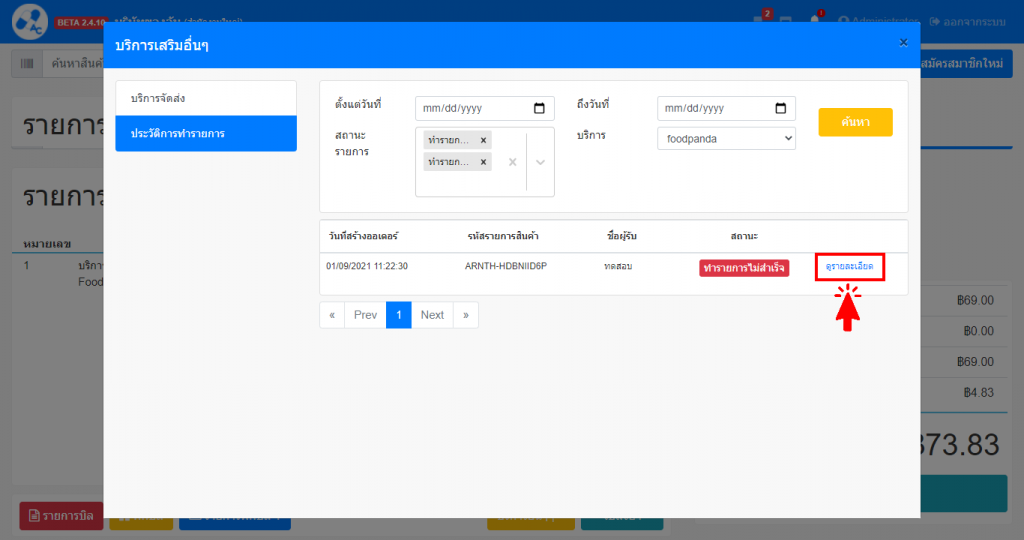
10.1 ไม่มีคนขับรับออเดอร์ แล้วลองเรียกใหม่อีกครั้ง
หากยังต้องการทำรายการนี้ต่อให้คลิกที่ปุ่ม ลองใหม่อีกครั้ง
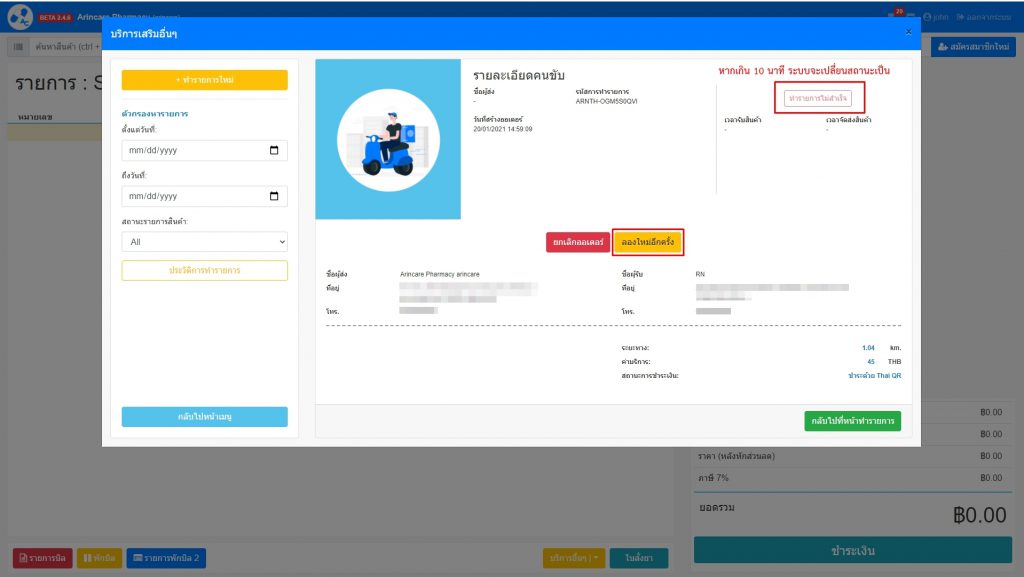 ระบบจะทำการส่งออเดอร์เพื่อหาคนขับให้ใหม่อีกครั้ง
ระบบจะทำการส่งออเดอร์เพื่อหาคนขับให้ใหม่อีกครั้ง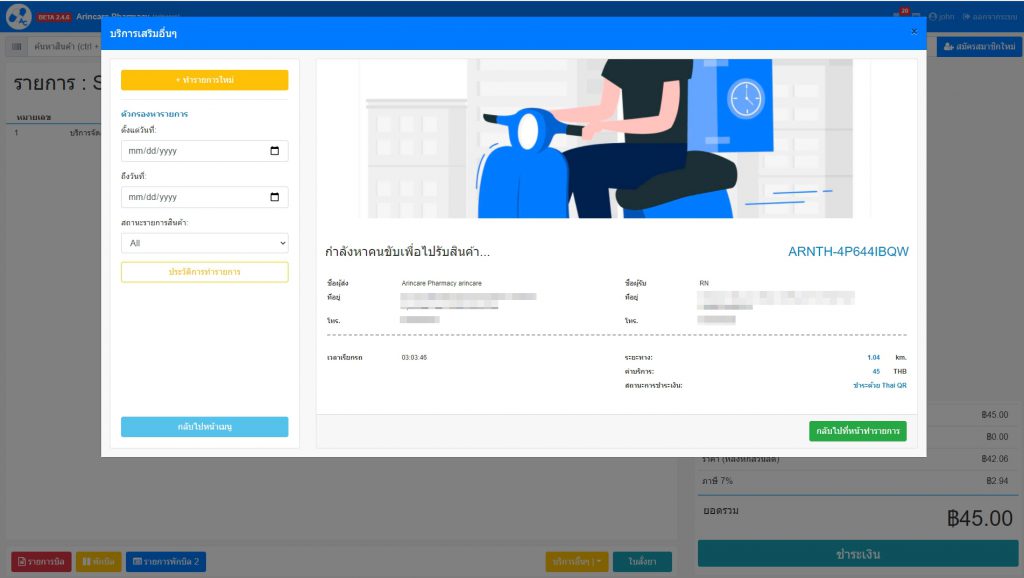
เมื่อกลับมาดู ประวัติการทำรายการ การเรียกรถครั้งแรกจะมีสถานะเป็น ยกเลิกออเดอร์ (ลองใหม่) และเมื่อคลิก ดูรายละเอียด ตรงสถานะการชำระเงินจะขึ้นว่า ถูกโอนไปยังออเดอร์ใหม่ นะคะ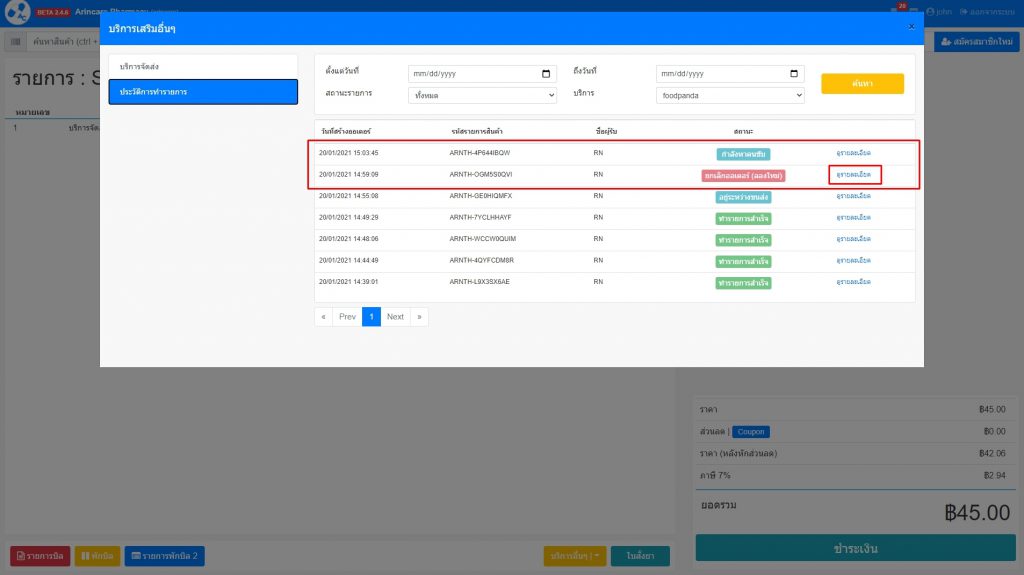
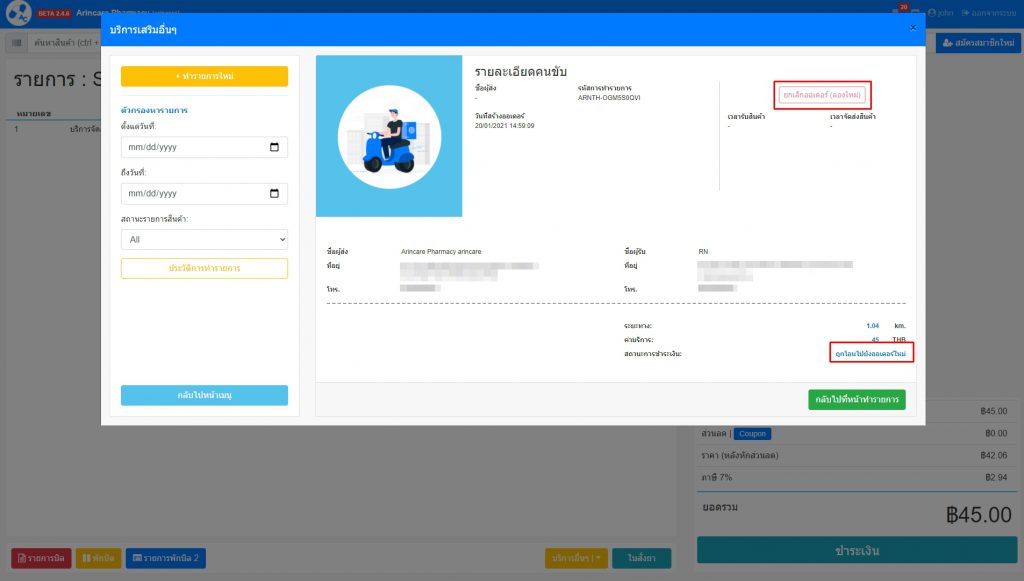
10.2 ไม่มีคนขับรับออเดอร์ แล้วยกเลิกออเดอร์
หากไม่ต้องการเรียกรถแล้ว คลิกที่ปุ่ม ยกเลิกออเดอร์ > เลือก หมายเหตุการยกเลิกออเดอร์ > คลิกที่ปุ่ม ยืนยัน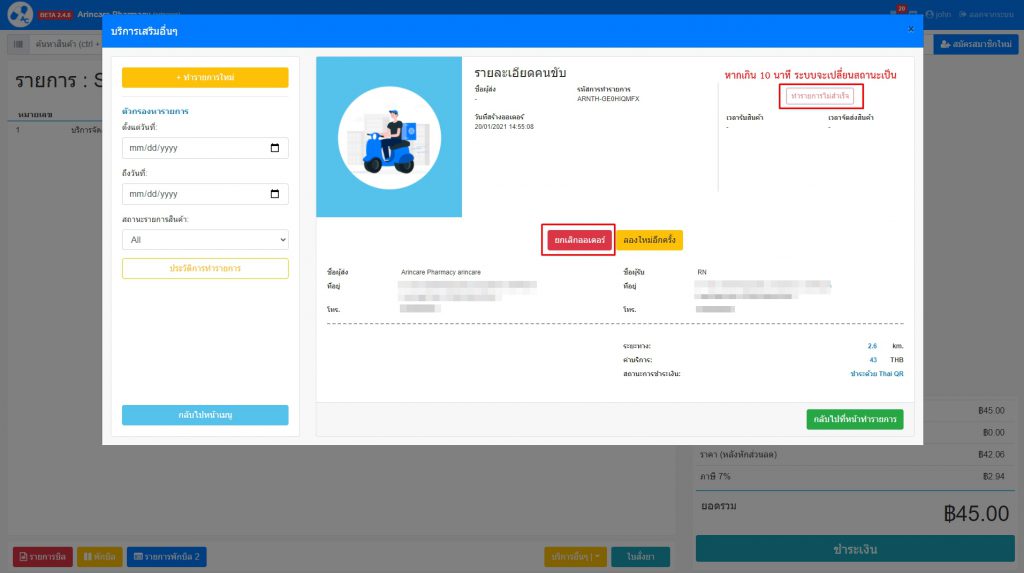

เมื่อคลิกปุ่ม ยืนยัน แล้ว จะมี Tab แจ้งเตือนทางด้านขวามือขึ้นว่า ยกเลิกออเดอร์เรียบร้อย!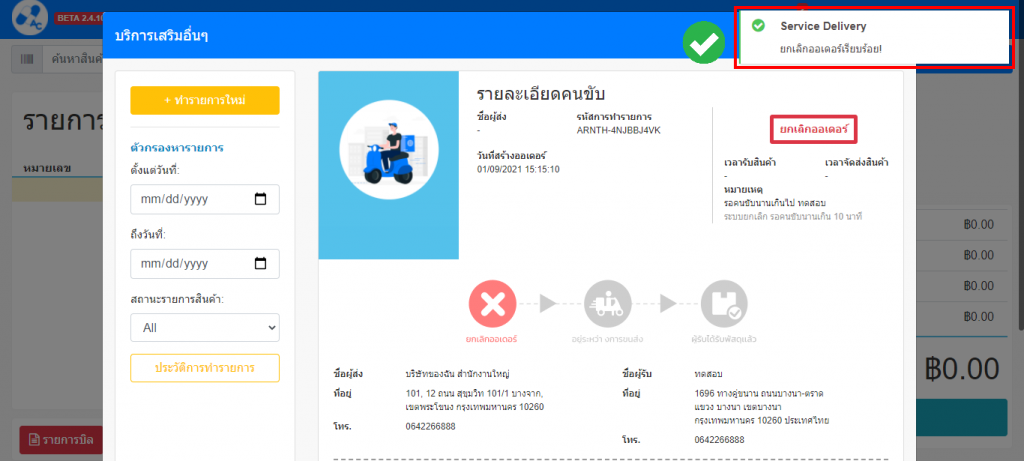
สถานะจะเปลี่ยนเป็น ยกเลิกออเดอร์ และสถานะการชำระเงินจะเป็น ชำระเงินด้วย Thai QR (รอคืนเงิน)
หมายเหตุ :
- หลังจากสถานะขึ้นว่า ทำรายการไม่สำเร็จ หากไม่ต้องการทำรายการต่อต้องคลิก ยกเลิกออเดอร์ ทุกครั้ง เพื่อจบรายการของออเดอร์ดังกล่าว
- อรินแคร์จะทำการโอนเงินคืนร้านยาภายใน 5 วันทำการ นับจากวันที่ยกเลิกออเดอร์
- รบกวนติดต่อแจ้งข้อมูลบัญชีในการรับโอนเงินคืนกับทีมงานทาง Line ID : @arincare หรือคลิก https://line.me/R/ti/p/%40arincare
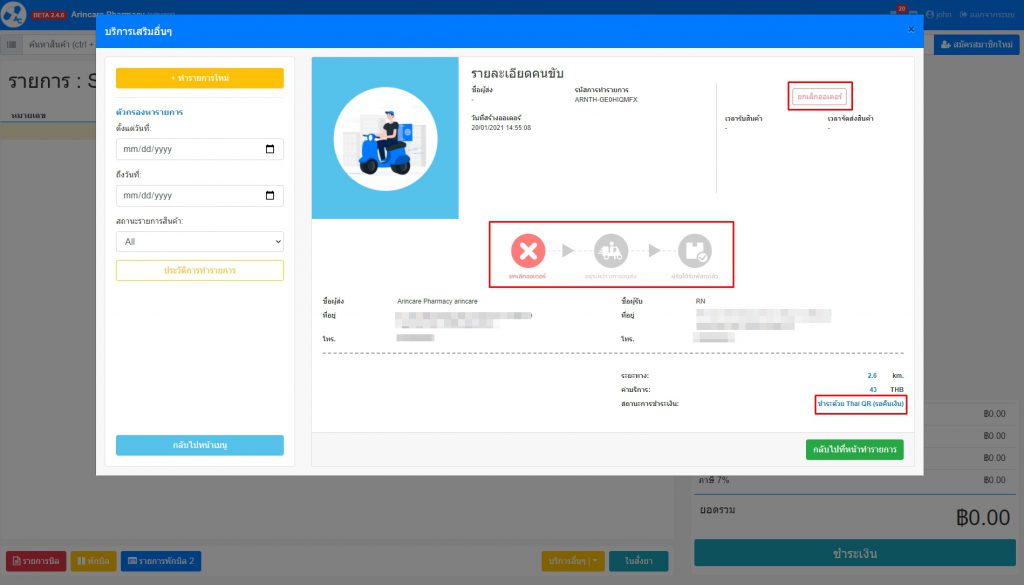
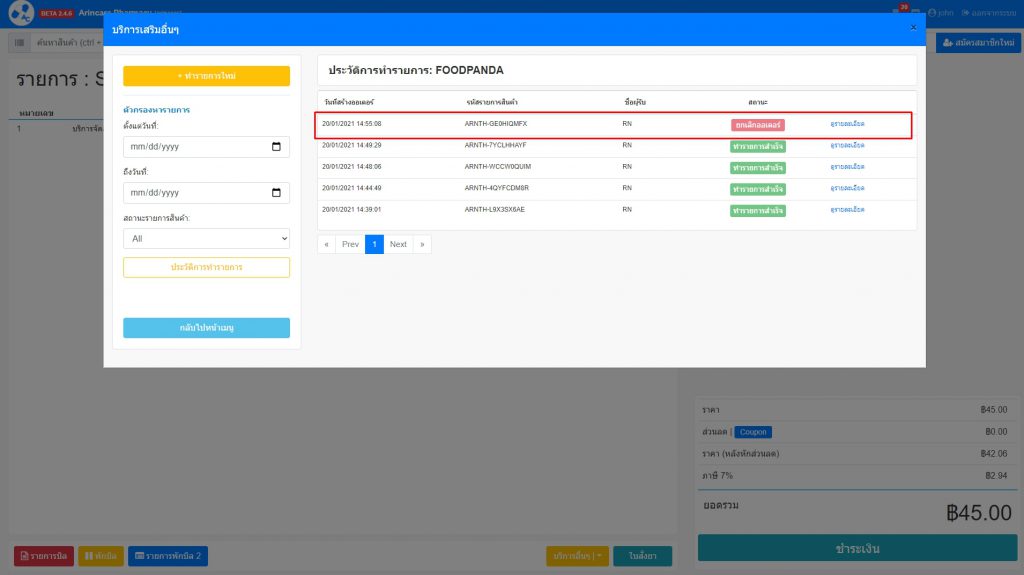
วิธีเรียกดูรายการย้อนหลัง
ร้านยาสามารถเรียกดูรายการย้อนหลังทั้งหมดของ Arincare Delivery Service ได้โดยคลิกที่ปุ่ม บริการอื่นๆ > ประวัติการทำรายการ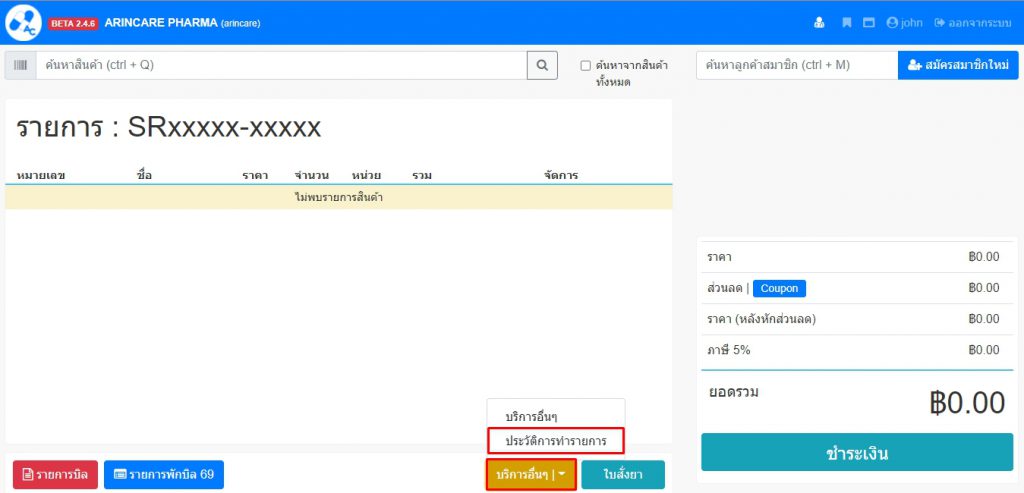
รายการทั้งหมดจะแสดงตามภาพด้านล่างนี้นะคะ
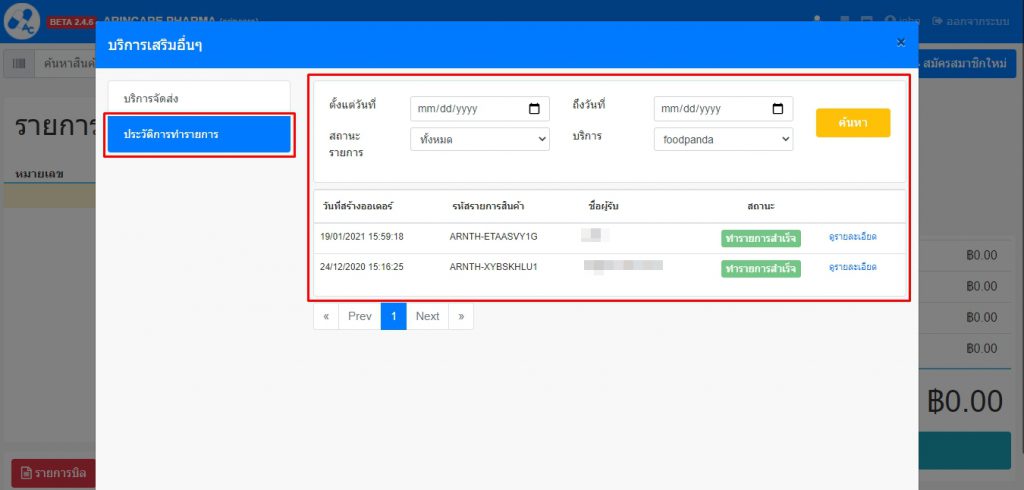
ในกรณีที่มีคำถามเกี่ยวกับการใช้งานหรือมีคำแนะนำใดๆ
ท่านสามารถติดต่อทีมงานของเราได้ทันทีทางโทรศัพท์ 064-226-6888 หรือทาง LINE ID: @arincare นะคะ
ขอให้มีความสุขกับการใช้งานอรินแคร์ และประสบความสำเร็จในธุรกิจค่ะ
ทีมงาน Arincare